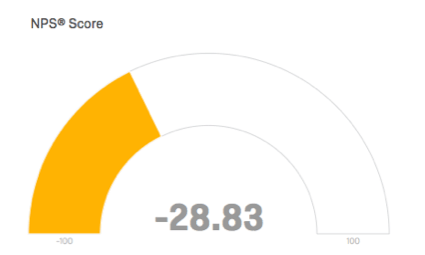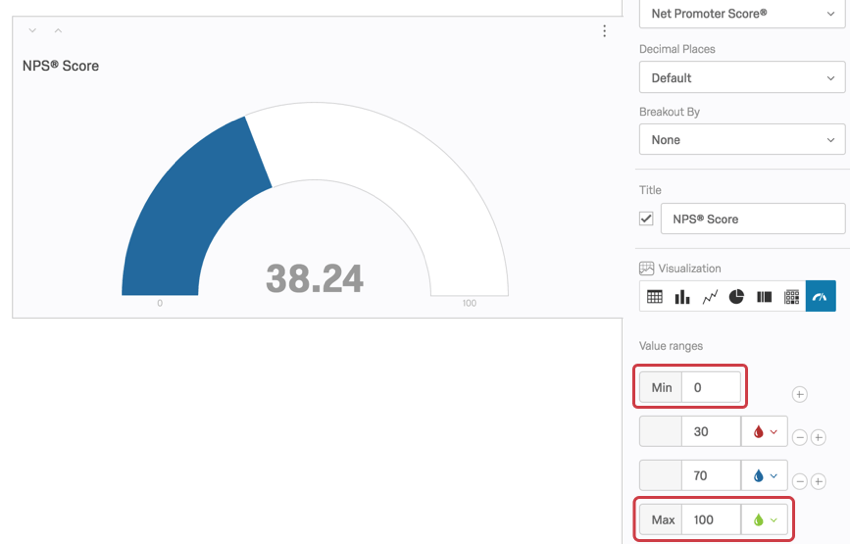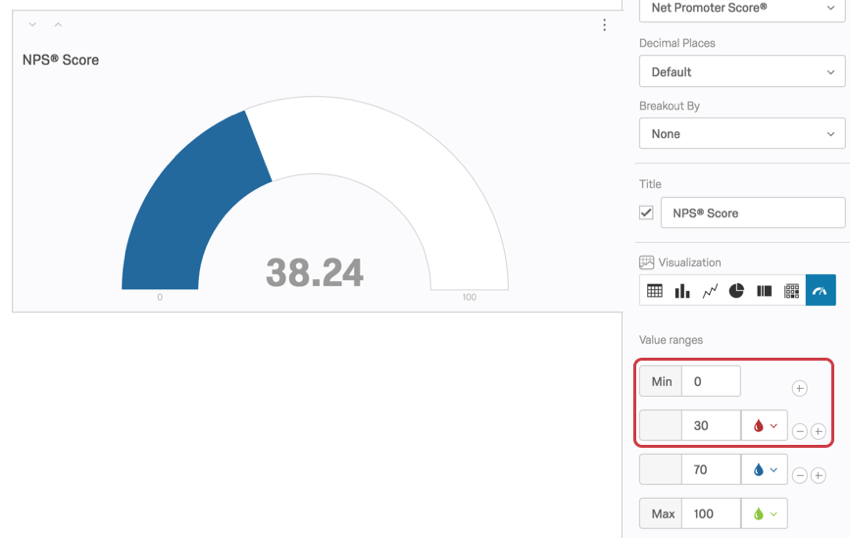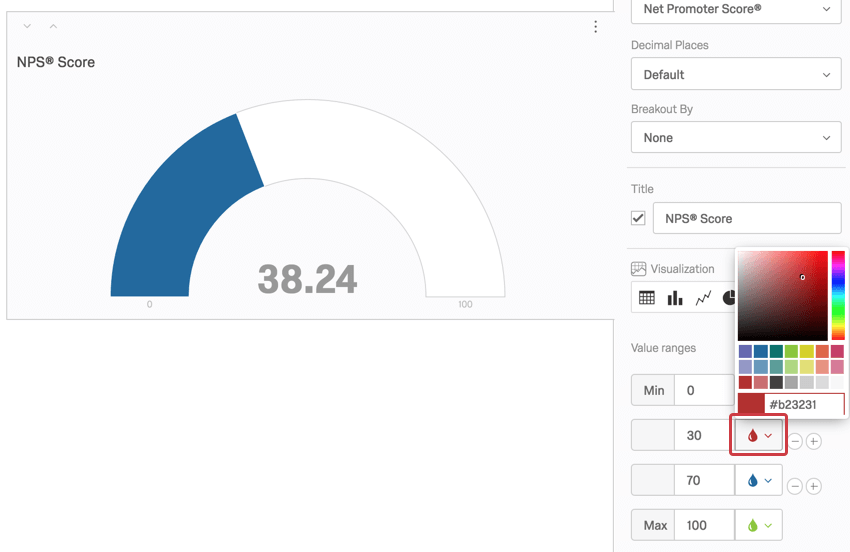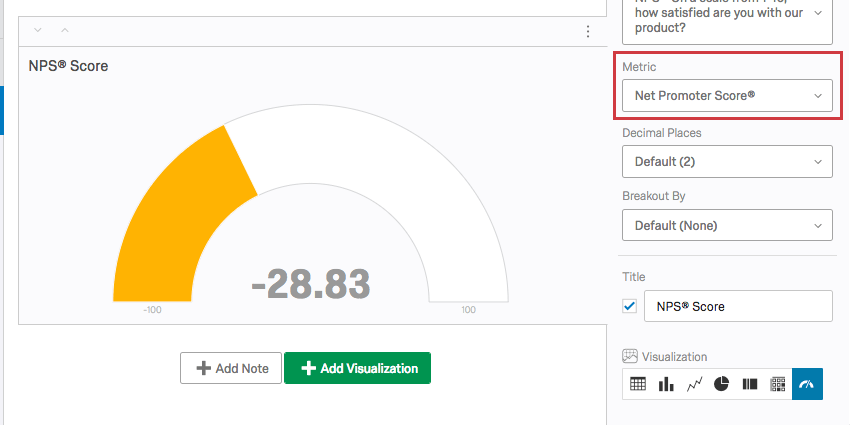Modello di articolo

Informazioni sui Grafici a quadrante
I grafici a quadrante possono aiutare a determinare rapidamente le prestazioni di una determinata domanda o di un campo di risposta rispetto a quelle previste. Con un Grafico a quadrante, si sceglie un’origine dati e poi si seleziona una metrica aggregata da valutare (media, somma, ecc.). La visualizzazione mostra la metrica lungo una scala che cambia colore in base alla posizione della metrica.
Opzioni di personalizzazione
Per le impostazioni generali, vedere la pagina di supporto Panoramica delle visualizzazioni. Continuate a leggere per le impostazioni specifiche del Grafico a quadrante.
Intervalli di valori
Quando si imposta il Grafico a quadrante, occorre innanzitutto impostare i valori Min e Max. Qual è il valore minimo che la vostra metrica dovrebbe raggiungere? Qual è il più alto? Ad esempio, in una scala di dieci punti, 1 rappresenta il minimo e 10 il massimo.
Una volta impostati questi valori, è possibile creare tutti gli intervalli rilevanti per il Grafico a quadrante. Eliminare i valori facendo clic sui segni più ( + ) e meno ( – ) a destra degli intervalli. Questi valori rappresentano il massimo per l’intervallo in questione: ad esempio, qualsiasi valore inferiore a 30 sarà rosso, ma 30 sarà blu.
Colori della gamma
A ciascun intervallo di valori del Grafico a quadrante è associato un colore. Per sapere quale colore è associato a quale intervallo, basta osservare il riquadro di modifica della visualizzazione.
Per modificare il colore di un determinato intervallo, fare clic sul menu a discesa del colore e selezionare un nuovo colore.
Nps Metrico
Se si imposta la metrica su Net Promoter Score®, il grafico a quadrante configurerà automaticamente il suo intervallo con un minimo di -100 e un massimo di 100.
Questo perché l’indicatore calcola un Net Promoter Score®. La migliore origine dati per un Grafico a quadrante con una metrica NPS è una domanda Net Promoter Score®. Per maggiori dettagli sul punteggio di queste domande e per comprendere i calcoli alla base del punteggio, consultare la pagina collegata.
La metrica Net Promoter Score® può essere impostata per altre SCELTA MULTIPLA, ma non ha altrettanto senso concettualmente. Funzionerà al meglio con le domande a scelta multipla che hanno 11 punti di valutazione ricodificati da 0 a 10.
Compatibilità
Il Grafico a quadrante è compatibile solo con le variabili in formato numerico.
- SCELTA MULTIPLA A RISPOSTA SINGOLA
- Net Promoter Score®
- Matrice a risposta singola Tabella
- Matrici bipolari, ordine di classificazione, profilo, somma costante e MaxDiff
- Immissione di testo con Convalida numerica
- Domanda sul campo del modulo con convalida numerica
- Aprire i campi di testo su altre domande, come le tabelle della Matrice di Immissione di testo, le colonne di immissione di testo su Affiancato e le caselle di testo “Altro”, che hanno una convalida numerica
- Affiancato
Consiglio: è necessario prevedere una colonna a SCELTA MULTIPLA a risposta singola o una colonna di immissione di testo con convalida numerica.
- Cursore
- Ordine di classificazione
- Somma costante
- Scelta, gruppo e classificazione (gruppi singoli, non tutti insieme)
- Scorrimento grafico
- Menù a tendina
- Numero e set di numeri Dati integrati
- Formule
- Variabili manuali numeriche